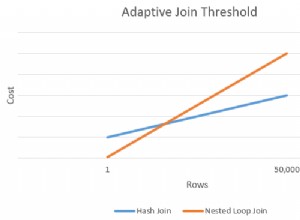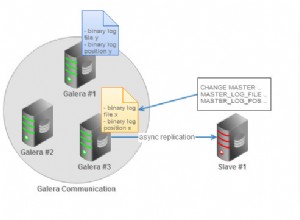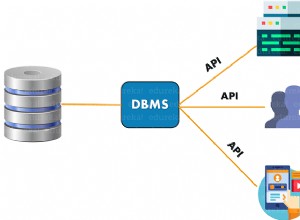Harap diingat hal berikut saat menggunakan Jembatan JDBC-ODBC yang disertakan dalam distribusi SAP Lumira:
- SAP Lumira saat ini dikirimkan dengan Java 1.7. Ini adalah versi terakhir Java yang menyertakan Jembatan JDBC-ODBC. Versi masa depan SAP Lumira yang didasarkan pada Java 1.8 dan yang lebih baru karenanya tidak akan lagi berisi Jembatan JDBC-ODBC.
- Jembatan JDBC-ODBC tidak direkomendasikan untuk penggunaan produksi.
- SAP Lumira versi 32-bit telah dihapus. Pada saat penulisan, SAP Lumira hanya tersedia sebagai aplikasi 64-bit. Pustaka yang disertakan dengannya, termasuk pustaka asli Jembatan JDBC-ODBC, JdbcOdbc.dll, adalah 64-bit. Implikasinya adalah bahwa JDBC-ODBC Bridge hanya dapat digunakan untuk menghubungkan SAP Lumira ke driver ODBC 64-bit. Beberapa driver ODBC, seperti driver Microsoft Access ODBC untuk database format MDB, hanya tersedia dalam versi 32-bit.
Jika Anda perlu menghubungkan SAP Lumira ke driver ODBC 32-bit, gunakan Easysoft JDBC-ODBC Bridge sebagai gantinya. Easysoft JDBC-ODBC Bridge memiliki komponen Java dan komponen asli 32-bit. Ini didukung penuh oleh Easysoft dan saat ini sedang digunakan di lingkungan produksi di seluruh dunia.
- Konfigurasikan sumber data ODBC Sistem untuk database yang ingin Anda sambungkan di SAP Lumira.
Untuk melakukannya, gunakan ODBC Data Source Administrator versi 32-bit di mesin SAP Lumira Anda. Pada beberapa versi Windows, ini terletak di Panel Kontrol> Alat Administratif . Pada beberapa versi Windows, Anda perlu mencari ODBC di kotak pencarian bilah tugas. Administrator Sumber Data ODBC versi 32-bit harus diberi label dengan jelas. Jika ragu, di kotak dialog Windows Run, ketik:
%windir%\syswow64\odbcad32.exe
- Unduh Jembatan Easysoft JDBC-ODBC. (Pendaftaran diperlukan.)
- Instal dan lisensikan Easysoft JDBC-ODBC Bridge pada mesin tempat SAP Lumira diinstal.
Untuk petunjuk instalasi, lihat dokumentasi Easysoft JDBC-ODBC Bridge.
- Di SAP Lumira, pilih File> Preferences .
Kotak dialog Preferensi SAP Lumira ditampilkan.
- Pilih Driver SQL .
- Dalam Instalasi Driver di panel Pilih Database daftar, pilih Sumber data JDBC Generik - Driver JDBC .
- Pilih Instal Driver tombol.
Jendela Buka kotak dialog ditampilkan.
- Gunakan kotak dialog untuk menelusuri file JAR Easysoft JDBC-ODBC Bridge, EJOB.jar.
EJOB.jar diinstal di lokasi berikut pada mesin tempat Anda menginstal Jembatan Easysoft JDBC-ODBC:
<easysoft_install>\Jars
Pada Windows 64-bit, lokasi default untuk
adalah :\Program Files (x86)\Easysoft Limited\Easysoft JDBC-ODBC Bridge. - Pilih Selesai tombol.
- Mulai ulang SAP Lumira.
- Di SAP Lumira, pilih File> New .
Tambahkan kumpulan data baru kotak dialog ditampilkan.
- Dalam Pilih sumber daftar, pilih Kueri dengan SQL , lalu pilih Berikutnya tombol.
Tambahkan kumpulan data baru kotak dialog ditampilkan.
- Dalam Pilih Database daftar, pilih Generik> Sumber data JDBC Generik - Driver JDBC . Pilih Berikutnya tombol.
Tambahkan kumpulan data baru kotak dialog ditampilkan.
- Lengkapi bidang kotak dialog:
Field Nilai Nama Pengguna bodoh Kata Sandi bodoh URL JDBC jdbc:easysoft://localhost/data_source :logonuser=windows_user :logonpassword=sandi Kelas JDBC easysoft.sql.jobDriver - Pilih tombol Hubungkan.
- Pilih tabel database yang Anda inginkan, lalu pilih Buat tombol.
Data ODBC sekarang tersedia sebagai kumpulan data SAP Lumira.